wpsppt怎么设置图片的透明度 wpsppt设置图片的透明度的方法
时间:2024-06-11 02:42:24
来源:互联网网友
作者:畅想游戏网
wpsppt怎么设置图片的透明度?wpsppt是一款制作PPT文档的软件,它是金山公司开发的一款办公应用。wpsppt为初学者和专业人士都提供了专业的模板和详细的使用说明,让用户可以快速入手,没有使用门槛。在选定模板之后,用户可以根据需要进行内容编辑,wpsppt支持文本和图片等多种元素的添加,系统中也自带了不少图标或者是符号字符,方便用户快速地插入各种类型的信息。你还可以直接使用手机拍照或者录视频,并且将这些多媒体文件导入wpsppt之中,它支持各种类型的图片与视频格式,并且能够在演示文稿中展示,非常方便。它还可以调整图片的透明度,下面小编给大家带来设置图片的透明度的方法。
-
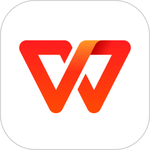
-
wpsoffice安卓版
- 类型:学习办公
- 大小:107.00MB
- 语言:简体中文
- 评分:
- 查看详情
wpsppt设置图片的透明度的方法
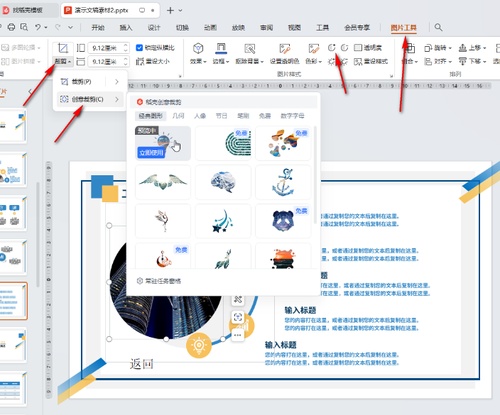
第一步:双击打开电脑上的WPS演示文稿进入编辑界面;
第二步:在“插入”选项卡中点击“图片”按钮后根据自己的实际需要导入需要的图片;
第三步:单击选中图片,在“图片工具”下点击“透明度”;
第四步:就可以根据实际需要进行调整了,可以点击预设透明度,也可以拖动小圆点进行调整,或者直接在右欧辰输入指定参数进行设置;
第五步:如果有需要我们还可以在“图片工具”下使用“裁剪”,对比度等工具调整图片。
上面的内容就是小编为大家带来的wpsppt设置图片的透明度的方法,希望对有需要的小伙伴能提供一些帮助。
推荐文章
文章排行
- 1网易云怎么使用钱包功能 网易云使用钱包功能的操作步骤
- 2网易云超清母带音质在哪开启 网易云超清母带音质开启方法介绍
- 3抖音ip怎么设置 抖音ip属地怎么关
- 4潜水员戴夫全鱼怪抓捕教程 潜水员戴夫鱼怪怎么抓
- 5时光小屋如何添加家人账号 时光小屋添加家人账号的方法介绍
- 6时光小屋如何设置日记查看权限 时光小屋设置日记查看权限的操作步骤
- 7萤石云视频在哪打开视频加密功能 萤石云视频打开视频加密功能的方法介绍
- 8微信朋友圈怎么发长视频 微信朋友圈发长视频的操作方法
- 9画世界Pro如何切换界面主题 画世界Pro切换界面主题的操作步骤
- 10画世界Pro在哪导入备份文件 画世界Pro导入备份文件的方法介绍

















